Содержание
- 1 Как заряжать беспроводные наушники и сколько по времени?
- 2 Как понять, что наушники зарядились?
- 3 Почему Bluetooth наушники не заряжаются?
- 4 Наушники не заряжаются по USB от Power Bank
- 5 Почему не заряжаются беспроводные наушники от кейса?
- 6 Один наушник быстро разряжается и выключается
- 7 Не заряжается кейс от наушников
- 8 Как зарядить беспроводные наушники i7-i12 TWS
- 9 Как подключить беспроводные наушники i7, i8, i9 TWS
- 10 Инструкция по подключению наушников i10 TWS
- 11 Инструкция по подключению беспроводных наушников i11, i12 TWS
- 12 Проблемы с подключением наушниковi7-i12
Содержание
Как заряжать беспроводные наушники и сколько по времени?
Сразу оговорюсь, что в статье речь пойдет именно про зарядку True Wireless (TWS) гарнитуры, оба модуля которой соединяются между собой по Bluetooth. Сказать точно, сколько заряжаются беспроводные наушники по времени, невозможно. Это зависит от конкретной модели. Но как правило, весь процесс не занимает больше одного или полутора часов. Так что если ваша гарнитура пролежала в футляре полдня и не работает, это явный повод задуматься.
Но прежде, чем расстраиваться, проверьте, все ли вы изначально делаете правильно? Для того, чтобы активировать процесс восполнения энергии, нужно:
- Положить наушники в кейс
- Подключить его по USB к адаптеру питания или Power Bank
- При необходимости нажать на кнопку на корпусе чехла
Как понять, что наушники зарядились?
Признаком того, что на кейс поступает электроэнергия может служить мигающий световой индикатор рядом с разъемом USB. Вот так он выглядит на Hoco ES10
Соответственно, когда емкость полностью восполнена, он либо гаснет, либо загорается синим цветом.
Когда в процессе зарядки находятся сами наушники, то на них тоже в 99% случаев мигают лампочки — чаще всего красные или белые. Например, на QCY T1 Pro
При полном заряде индикаторы либо перестают мигать и горят постоянно, либо гаснут.
Почему Bluetooth наушники не заряжаются?
Если все это не работает, то будем разбираться, почему наушники не заряжаются. Я не буду писать про такие очевидные причины, как
- неисправный кабель зарядки,
- полностью севший аккумулятор в футляре,
- сгоревший адаптер питания,
- отсутствие напряжения в электророзетке.
Беспроводные наушники не заряжаются от кейса
Перейдем к разбору практических примеров. Вы купили новые наушники, распаковали их, положили в бокс, а они не заряжаются. Прежде всего проверьте, нет ли на коннекторах на беспроводных модулях малюсеньких пленочек, предохраняющих контактирование их с соответствующими разъемами в корпусе кейса. По правилам безопасности при транспортировке по почте наушники не должны находиться в контакте с зарядкой.
В боксе имеется кнопка
Если предохранителей нет, то проверяем следующие моменты. Во-первых, есть такие модификации, в которых на корпусе футляра присутствует отдельная кнопка. Она может иметь разный функционал. Например, у Blitzwolf FYE-4 она отвечает за отображение оставшейся емкости аккумулятора футляра.
Ваше мнение — WiFi вреден?Да24.09%Нет75.91%Проголосовало: 9322
Однако у некоторых беспроводных наушников у нее другое назначение — активация режима зарядки. Такое попадается чаще всего в недорогих репликах Apple Airpods.
Если просто поместить эти вкладыши в кейс, то само собой ничего происходить не будет. Для включения зарядки нужно нажать на ту самую кнопку на корпусе.
Не идет заряд на один из наушников
Далее проверьте, четко ли ваши наушники зафиксированы в своих гнездах. Например, в Redmi Airdots площадки довольно широкие, из-за чего легко сместить их со своего места.
Мне также попадалось очень много моделей, где в кейсе нет магнитов или они не слишком мощные, как например в Awei T3.
Иногда же производители так фантазируют с дизайном, что класть наушники в кейс не удобно, да и вообще правильное их положение в боксе не очевидно, и его легко перепутать — как в Havit G1 первого поколения.
В любом из этих примеров может произойти такое, что не заряжается только один из наушников, в то время как второй вполне комфортно себя «чувствует». Признаком этого является то, что на одном из них горит лампочка, а на другом нет.
Наушники не заряжаются по USB от Power Bank
Наконец, если вы подключили свой чехол к внешнему аккумулятору (Power Bank), но питание на него не поступает. Опустим такие возможные проблемы, как неисправный провод или полностью севшая батарейка. Опять же, во многих случаях для начала зарядки необходимо нажать на функциональную кнопку.
Это все основные причины, которые попадались мне на практике. Если у вас есть свой опыт исправления ошибки незаряжающихся наушников, то обязательно делитесь им в комментариях!
Цены в интернете
АлександрОпытный пользователь WiFi сетей, компьютерной техники, систем видеонаблюдения, беспроводных гаджетов и прочей электроники. Выпускник образовательного центра при МГТУ им. Баумана в Москве. Автор видеокурса «Все секреты Wi-Fi»
С зарядкой беспроводных TWS Bluetooth наушников очень часто возникают самые разные проблемы. Не заряжается правый или левый наушник, не заряжается кейс от наушников, как-то не так ведут себя индикаторы и т. д. При чем это проблема не только дешевых, китайских Bluetooth наушников типа i7s, i9s, i10, i11, i12, i30 и т д., но и дорогих, топовых моделей. Не раз приходилось слышать о том, что не заряжается наушник AirPods (первого/второго поколения, или AirPods Pro), или сам кейс. Так же очень много вопросов по поводу проблем с зарядкой наушников от Xiaomi (в основном это Redmi AirDots и Earbuds), JBL, Samsung, Huawei, Motorola, Xiaomi QCY и других. Эта инструкция подойдет для всех раздельных беспроводных наушников.
Дело в том, что сам формат TWS наушников с технической стороны получился немного сложным. Заряжается кейс, от кейса заряжаются наушники, наушники с кейсом соединяются с помощью контактов, аккумуляторы в этих наушниках очень компактные. Всего в одном комплекте наушников аж три аккумулятора. И все это должно стабильно и правильно работать. Очень часто один из компонентов дает сбой, или просто перестает работать. А если разобрать какие-то дешевые наушники, то можно увидеть, как там все плохо и некачественно сделано. Я уже не говорю о качестве самих деталей и аккумуляторов.
Статью я разделю на две часты: в первой мы рассмотрим решения связанные с зарядкой именно наушников от кейса, а во второй – с зарядкой самого кейса.
Почему не заряжаются беспроводные наушники от кейса?
Я несколько раз лично сталкивался с подобными проблемами, проанализировал большое количество случаев, которые есть в интернете (статьи, форумы, видео), почерпнул много информации из комментариев на этом сайте и готов поделиться решениями, которые должны решить проблему с зарядкой ваших беспроводных Bluetooth наушников. Большинство решений я буду показывать на примере конкретных наушников, но практически все решения универсальные. Даже если ваши наушники отличаются от тех, что у меня на фото – ничего страшного. Делайте все по инструкции.
Как понять, что наушники не заряжаются или зарядились?
На рынке огромное количество разных моделей от разных производителей. И индикаторы на наушниках и кейсе ведут себя по-разному в зависимости от модели. Но в большинстве случаев это работает так:
- Индикатор на наушнике горит красным (или мигает) – наушник заряжается.
- Индикатор горит белым или синим – наушники полностью зарядились.
Так это работает на Xiaomi, JBL, китайских наушниках i10, i11, i12 и т. д.
- Если индикатор после установки в кейс не горит или не меняется – наушники не заряжаются.
Он может продолжать гореть, мигать, или вообще не гореть (как будто наушник выключен или подключен к устройству). То есть наушник никак не реагирует на установку в зарядной кейс и нажатие на кнопку (держим 3-5 секунд).
Возможно, причина не в зарядке
Это очень важный момент! Куда чаще, чем от проблем с зарядкой TWS нужники страдают от рассинхронизации. В этом случае тоже перестает работать один наушник, индикатор на этом наушнике ведет себя не так как обычно и т. д. В любом случае, я рекомендую первым делом попробовать включить наушник, сделать сброс настроек и повторную синхронизацию.
Чтобы не нагружать эту статью лишней информацией, я оставляю ссылки на две очень подробные инструкции:
И отдельная статья, если у вас проблема с AirPods: подключаем AirPods к iPhone: не видит, не подключаются, не работает один наушник
Обязательно попробуйте это сделать!
Зарядите кейс
Думаю, вы это уже сделали. Если нет – обязательно подключите кейс к зарядке. Практически всегда на кейсе есть индикатор, который начинает гореть или мигать когда идет зарядка. Если вы подключили кабель, вставили его в адаптер, включили в розетку и нет никакой реакции, кейс не заряжается, то попробуйте использовать другой кабель и/или адаптер питания. Подключите питание от USB порта компьютера. Смотрите решения в последней главе этой статьи.
Проверяем контакты на наушниках и кейсе
Сколько есть случаев, когда, например, после покупки наушников просто не обращают внимание на то, что на контактах есть защитная пленка. Наушники садятся и больше не заряжаются от кейса из-за этой пленки (она еле заметна). Люди даже в сервис с этим обращаются, а всего лишь нужно было убрать защитную пленку на контактах. Очень часто эта ситуация происходит с Xiaomi Mi True Wireless Earbuds basic и Xiaomi Redmi AirDots. Вот так это выглядит:
Проверьте контакты на самих наушниках и кейсе. Часто бывает, что просто западает контакт в кейсе. После чего нет контакта между кейсом и наушником и он не заряжается. Протрите контакты на наушниках. Можно попробовать легонько прижать наушник к контактам.
Если какой-то из контактов запал, он ниже чем остальные, то попробуйте аккуратно пошевелить его иголкой или зубочисткой. Возможно, он выпрямится и наушник будет заряжаться.
Может быть другой тип контакта. На I7s, например, контакт с тонкой иголкой внутри. На AirPods и качественных подделках раздельный контакт снизу наушника. Нужно обязательно проверить, не попал какой-либо мусор в сам кейс, или в отверстие на наушнике.
Если туда что-то попало, то можно попробовать продуть отверстие, либо удалить мусор с помощью иголки.
На Samsung Gear IconX, например, есть такая проблема, когда наушник не заряжается из-за уплотнителя (для больших ушей, который идет в комплекте). Мигает индикатор и зарядка не идет. Нужно просто снять этот уплотнитель, или надеть меньший уплотнитель. А на JBL не заряжался наушник из-за плохого контакта. И там парень просто подложил маленький кусочек фольги и все заработало. Так себе решение, но работает.
Если у вас есть какие-то рабочие, нестандартные решения – поделитесь ими в комментариях!
Зажать кнопку и положить наушник в кейс
Очень необычное решение, которое спасло уже огромное количество наушников AirDots и Earbuds. Я писал о нем в статье Xiaomi Redmi AirDots и Earbuds: не работает левый/правый наушник, не синхронизируются, не подключаются, не заряжается кейс/наушник. Можете почитать отзывы в комментариях. Возможно, это решение можно применить и к другим наушникам.
Все очень просто. Берем наушник который не заряжается и ни на что не реагирует и кладем его в кейс одновременно зажав на нем кнопку. Зажали кнопку, держим ее нажатой и кладем в кейс.
Не всегда это получается с первого раза. Ничего страшного, попробуйте еще раз.
Поломка одного наушника
К сожалению, такое бывает очень часто. Один Bluetooth наушник может просто сломаться. Тем более, что большинство подобных устройство ну мягко говоря плохого качества. Ну а какие могут быть наушники за 4 доллара (именно за столько я купил I7s).
Не редко отходит контакт между платой и контактом, который используется для соединения наушника с кейсом.
Бывает, что внутри наушника просто отваливается проводок от аккумулятора или от динамика. Сломаться может что угодно. Если есть желание и какой-то опыт, то можно попробовать аккуратно разобрать наушник и посмотреть. Тем более, если вы уже собрались их выбрасывать. Если там оторвался какой-то проводок, то его можно припаять.
Один наушник быстро разряжается и выключается
Есть еще одна очень популярная проблем с которой я сам столкнулся на оригинальных AirPods и на китайских наушниках i30. Вроде все заряжается и работает как и должно, но один из наушников очень быстро разряжается и сам выключается. У меня это правый наушник. Он работает буквально несколько минут и сам выключается. Получается, что один наушник садится быстрее другого. На AirPods работает дольше, но правый наушник садится намного быстрее чем левый. Пользоваться такими наушниками невозможно.
Это аппаратная проблема. То есть настройками, сбросом параметров и другими подобными способами ее не исправить. Нужен ремонт, замена нерабочего наушника (правого или левого), или покупка новых наушников. Если есть гарантия, обязательно обратитесь в сервисный центр или к продавцу. Они должны их отремонтировать, заменить, вернуть деньги.
Если наушник разборный, то можно самому найти аккумулятор, разобрать наушники и заменить его (перепаять). Но здесь очень много нюансов. Сможете ли вы сделать это сами, получится ли найти аккумулятор и т. д.
В большинстве случаев в этом нет никакого смысла. Проще купить новые наушник. Точно так же как и с моими AirPods первого поколения. Можно поменять только правый наушник, так как левый вроде как еще держит заряд. Но где гарантия, что через месяц не сломается левый наушник, ведь им уже года четыре. А аккумулятор в AirPods заменить не получится, они неразборные, если я правильно понял.
Не заряжается кейс от наушников
На разных моделях может быть по-разному, но когда кейс заряжается, то на нем обычно мигает красный индикатор. Когда зарядился – индикатор просто горит. Если вы подключаете питание но нет никакой реакции со стороны наушников и кейса, то скорее всего он не заряжается.
Если есть проблемы с зарядкой именно кейса (он же бокс, футляр), то первым делом нужно заменить кабель и источник питания. Подключите кейс через другой адаптер (от телефона, планшета). Возьмите другой кабель. Обычно используется кабель Micro-USB. Думаю, у вас дома точно найдется несколько таких кабелей. Если для зарядки нужен Lightning (используется на хороших копиях), то можно использовать даже оригинальный кабель от Apple.
Убедитесь, что разъем в зарядной кейс вставлен до конца. Обязательно попробуйте подключить питание от USB порта компьютера или ноутбука.
Разборка кейса и проверка контактов
Если вы уже все проверили и попробовали, но по прежнему ничего не работает, то можно скрыть кейс и посмотреть, нет ли каких-то проблем внутри. Может какой-то провод оторван, или еще что-то. Все делаем на свой страх и риск!
Разбираются они очень легко. Нужно просто поддеть одну часть каким-то острым предметом. Желательно использовать специальную пластиковую лопатку, чтобы не повредить корпус.
Внутри это выглядит примерно вот так (на примере Xiaomi Earbuds):
Заодно можно проверить контакты, через которые соединяются наушники.
А вот так выглядит разобранный кейс китайских беспроводных наушников за 4 доллара.
Если там все в порядке, провода не оторваны, значит проблема либо в плате, либо что-то с аккумулятором. Если у вас есть специальный тестер, то можете прозвонить контакты и измерить напряжение в аккумуляторе. Возможно, что-то удастся выяснить и найти причину.
Подаем питание на аккумулятор напрямую
Это решение я увидел в интернете, и судя по отзывам оно работает. Бывает, что наушники полностью разряжают батарею в кейсе и после этого она перестает заряжаться через разъем. Чтобы ее оживить, нужно подать на нее питание от другого аккумулятора или даже от трех пальчиковых батареек. В зарядных боксах, как правило, аккумулятор на 3.7v.
Нужно взять такую же батарею (или чуть мощнее, но не больше 5v), разобрать кейс и подать питание на контакты, которые идут к аккумулятору. Несколько раз по минуте. Можно соединить три пальчиковых батарейки. Только не перепутайте +/-.
Или заказать такую же батарею и заменить ее. Отпаять старую и припаять новую.
Если что-то из статьи сработало и вы смогли починить свои наушник – напишите, что именно помогло. Если ничего не сработало, то опишите свою проблему в комментариях и я постараюсь вам что-то подсказать. Ну и делитесь своим опытом и решениями. А я буду обновлять эту статью и добавлять в нее новую информацию и решения. Всего хорошего!
75 СергейBluetooth Китайские копии AirPods серии i просты в управлении, но требуют знания некоторых тонкостей по зарядке и подключению. Иногда удачно подключенные к телефону наушники почему-то со временем перестают подключаться, теряется связь с одним из наушников или возникают другие проблемы. Поэтому далее мы рассмотрим, как заряжать и подключать наушники серии i, какие могут быть проблемы с подключением и как они решаются. Эта инструкция подойдет для наушников от i7 до i12 TWS разных модификаций.
Как зарядить беспроводные наушники i7-i12 TWS
До того, как подключать наушники i7, i8, i9 и другие к телефону, их необходимо полностью зарядить. Обратите внимание, что зарядку не рекомендуется проводить сторонними зарядными устройствами, а наушники с кнопкой выключения перед зарядкой необходимо выключить. Есть два основных способа зарядки для наушников разного типа: через зарядный кабель и в кейсе. Рассмотрим их подробнее.
Зарядка наушников через кабель
Этот способ подойдет вашим наушникам, если в комплекте идет специальный кабель с двумя штекерами на одном конце и USB-разъемом на другом конце. Для зарядки проделайте следующие шаги:
- Подключите оба штекера одного конца кабеля к наушникам.
- Вставьте USB-разъем к устройству, через которое планируете зарядить наушники. Это может быть ноутбук, настольный компьютер, Power Bank или другое устройство.
- Отключите наушники тогда, когда изменится цвет индикаторов (например, с красного на синий) или они перестанут мигать (в разных моделях по-разному).
Зарядка наушников через кейс
- Подключите зарядный кейс при помощи идущего в комплекте USB-кабеля к источнику питания: ноутбуку, настольному ПК, пауэрбанку и пр.
- При смене цвета или способа свечения индикаторов отсоедините кабель от кейса и от источника питания.
- Поместите наушники в ячейки кейса и закройте крышку. Если предусмотрена кнопка для зарядки (например, когда вы хотите зарядить наушники i7S), нажмите ее для старта зарядки, а также в том случае, если вы хотите прекратить зарядку раньше времени. Смена цвета или способа свечения индикаторов будет означать, что наушники полностью зарядились. В некоторых моделях возможно заряжать одновременно наушники и кейс.
Как подключить беспроводные наушники i7, i8, i9 TWS
Подключение наушников серии i может вызвать определенные сложности. Поэтому ниже мы рассмотрим способы подключения одного и двух наушников сразу, а также обсудим возможные проблемы подключения. Процедуру подключения к телефону вам нужно сделать только один раз, так как в дальнейшем наушники будут подключаться к нему автоматически. Исключение бывает при подключении гарнитуры к разным устройствам, из-за чего может потребоваться выбирать нужное устройство из списка вручную.
Как подключить один наушник
- Для подключения одного наушника, зажмите кнопку на нем и подержите ее до тех пор, пока наушник не загорится синим и красным светом. Это означает, что наушник готов к сопряжению.
- На телефоне включите поиск устройств по Bluetooth. Когда телефон построит список доступных устройств, выберите в нем ваши наушники и выполните сопряжение.
- Дождитесь, пока прекратится быстрое мигание индикаторов.
Как подключить оба наушника
- Одновременно зажмите и удерживайте кнопки на обоих наушниках до тех пор, пока индикатор не начнет попеременно мигать синим и красным.
- Дважды щелкните по кнопке главного наушника (в этих моделях обычно правый). При успешном сопряжении главный наушник будет по-прежнему мигать синим и красным, а ведомый — синим.
- На телефоне включите поиск устройств по Bluetooth. Когда телефон построит список доступных устройств, выберите в нем ваши наушники и выполните сопряжение. В случае успешной синхронизации с телефоном наушники будут медленно мигать синим светом.
В некоторых моделях i7-i9 оба наушника подключаются так:
- Одновременно зажмите кнопку на обоих наушниках. Они начнут мигать, а затем один из них погаснет. Это означает, что наушники готовы к сопряжению.
- На телефоне включите поиск устройств по Bluetooth. Когда телефон построит список доступных устройств, выберите в нем ваши наушники и выполните сопряжение. Если вы увидите в списке подключенных устройств сразу два наушника с подписью R и L, то выберите R, то есть правый наушник. После этого зажмите на несколько секунд кнопку на левом наушнике (как на выключение) и тем же способом включите его. После этого наушники должны синхронизироваться друг с другом. Если этого не произошло, выключите оба наушника и проделайте все сначала.
Этапы подключения в беспроводных наушниках i7, i8, i9, а также в следующих поколениях сопровождаются голосовыми командами на английском языке и звуковыми сигналами. Если наушники при включении «не подали голоса», значит они подвисли. О решении этой проблемы мы поговорим ниже.
Инструкция по подключению наушников i10 TWS
В наушниках i10 главным чаще всего является левый наушник. В этой модели основное отличие от младших моделей заключается в том, что наушники синхронизируются друг с другом сами. Для их подключения к телефону проделайте следующее:
- Достаньте наушники из кейса. Наушники автоматически входят в фазу сопряжения, поэтому дополнительно ничего нажимать не нужно.
- Зайдите в настройки bluetooth-соединений на своем телефоне и найдите там наушники (могут называться не i10, a AirPods). При необходимости нажмите на телефоне кнопку «Обновить», «Поиск» или что-то похожее. Выполните подключение устройств. Ваши наушники готовы к работе. Если вы захотите их выключить, просто уберите в кейс.
Обратите внимание, что физически к телефону подключается только один наушник i10. Причем если вы уберете в кейс ведомый наушник, то можете спокойно пользоваться одним главным. Но если вы уберете главный наушник, тогда оба перестанут работать. Микрофон находится только в главном наушнике, поэтому если убрать его в карман, то по ведомому наушнику слышать собеседника вы будете, но ответить ему не сможете.
Инструкция по подключению беспроводных наушников i11, i12 TWS
В наушниках i11 и i12 используется уже два микрофона — по одному в каждом наушнике. Поэтому вы можете не только использовать для разговора любой из наушников, но и подключить один наушник к одному смартфону, а другой к другому. Некоторые поступают так из экономии, чтобы не покупать две пары наушников, или потому, что им удобнее пользоваться одним наушником.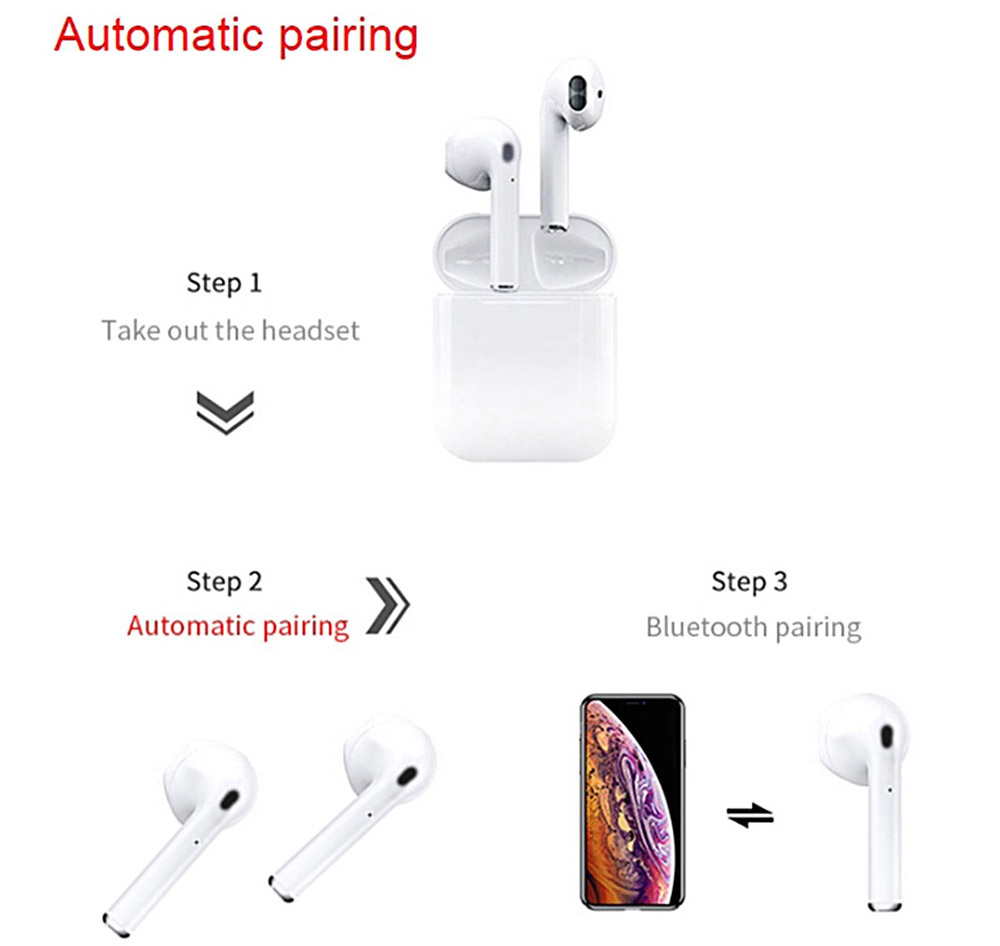
- Достаньте наушники из кейса. На одном из наушников автоматически будут попеременно мигать синий и красный светодиоды, что говорит о готовности к сопряжению с телефоном.
- Зайдите в настройки bluetooth-соединений на своем телефоне и найдите там наушники. При необходимости нажмите на телефоне кнопку «Обновить», «Поиск» или похожую команду. Выполните подключение устройств. Ваши наушники готовы к работе. Если вы захотите их выключить, просто уберите в кейс.
Если вы подключите один наушник к одному телефону, а другой к другому, сброс настроек для перенастройки наушников осуществляется пятикратным касанием к сенсорам наушников.
Проблемы с подключением наушниковi7-i12
В беспроводных наушниках i7-i12 могут возникнуть такие проблемы с подключением:
- телефон не видит наушники;
- в наушниках нет привычных голосовых команд;
- наушники не подключаются к телефону;
- подключается только один из наушников;
- наушники подключились, но со временем потеряли связь и не хотят подключаться снова.
Разберем действия, которые помогут вам решить эти проблемы:
- Проверьте версию Bluetooth на своем телефоне. Для наушников i7, i8 и i9 требуется Bluetooth не менее 4.2, для наушников i10, i11, i12 — 5.0. Узнать версию блютуза можно из документации к телефону или по названию вашей модели. Вбейте его в строке поиска Яндекс.Маркета, найдите соответствующую модель телефона, перейдите на вкладку характеристик и найдите версию Bluetooth в разделе «Связь».
- Убедитесь, что при выборе устройств, подключенных через Bluetooth, вы выбрали именно ваши наушники, а не другое устройство.
- Убедитесь в работоспособности модуля Bluetooth на телефоне. Для этого подключите по блютузу любое другое доступное устройство или проверьте наушники на другом телефоне.
- Полностью зарядите наушники, если не сделали этого сразу.
- Если сопряжение с телефоном не произошло, подключился только один наушник или гарнитура не подает голосовых команд, выполните перезапуск наушников. Для этого на большинстве моделей нужно одновременно зажать кнопку на каждом наушнике и удерживать ее 5 секунд (на поздних моделях 5 раз коснуться сенсоров). После этого нужно начать все сначала.
- Если один из наушников потерял связь с телефоном и не желает восстанавливать ее перечисленными выше способами, надо сделать следующее. Полностью разрядите наушники (вытащите их из кейса и оставьте на несколько часов). На телефоне в настройках блютуза в строке с названием ваших наушников выберите «Забыть устройство». После этого поместите наушники в заряженный кейс. Они снова начнут работать.
- Если наушники упорно не желают соединяться с телефоном, проверьте их на других телефонах. Ничего и там? Возможно, что вам попался бракованный товар.
Мы рассмотрели основные сложности, которые возникают при работе с беспроводными наушниками i7-i12 TWS. Воспроизведение обычно проблем не вызывает и требует только запоминания конкретных нажатий на кнопку в ранних моделях или касаний сенсора в поздних моделях для переключения трека, приема звонка или набора последнего номера.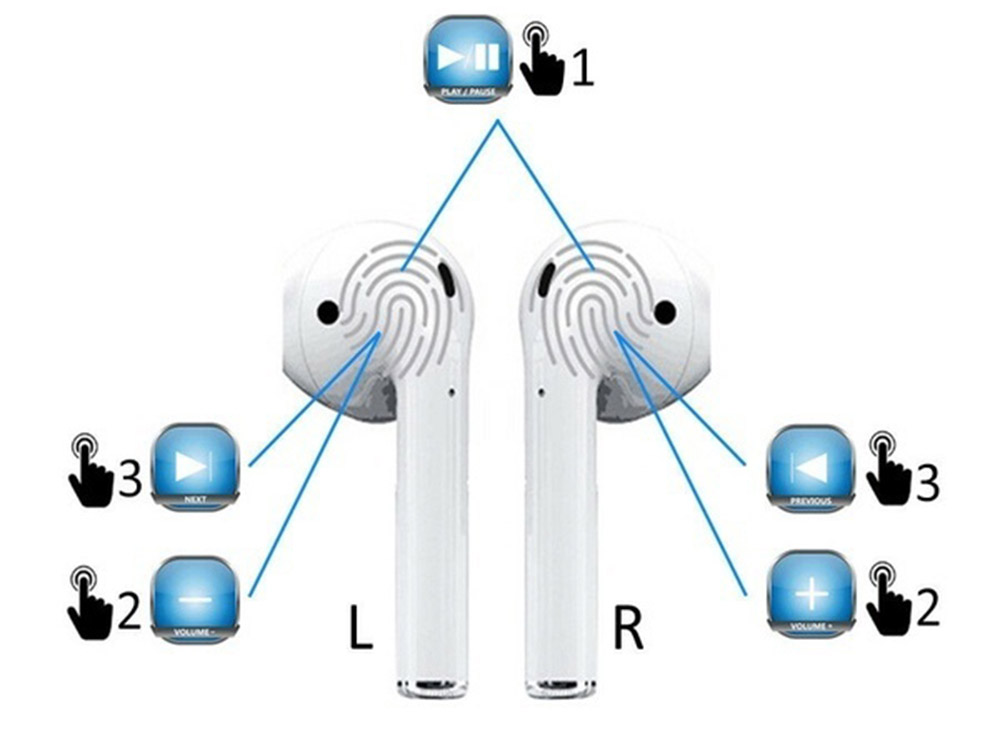
Остались вопросы? Задавайте их в комментарии, и мы постараемся ответить на них.
Используемые источники:
- https://wifika.ru/besprovodnye-naushniki-ne-zaryazhayutsya.html
- https://help-wifi.com/bluetooth/ne-zaryazhaetsya-pravyj-ili-levyj-naushnik-kejs-ot-naushnikov-chto-delat/
- https://gadgetpage.ru/instrukcii/4050-instrukcija-na-russkom-jazyke-k-besprovodnym-naushnikam-i7-i8-i9-i10-i11-i-i12-tws-kak-zarjazhat-podkljuchat-i-perenastraivat.html




 Нет звука в наушниках на телефоне: 10 советов тем, у кого пропал звук
Нет звука в наушниках на телефоне: 10 советов тем, у кого пропал звук





 Как подключить беспроводные блютуз наушники к телефону Андроид?
Как подключить беспроводные блютуз наушники к телефону Андроид?


 14 причин почему смартфон не видит наушники (проводные и беспроводные)
14 причин почему смартфон не видит наушники (проводные и беспроводные)

 Так это работает на Xiaomi, JBL, китайских наушниках i10, i11, i12 и т. д.
Так это работает на Xiaomi, JBL, китайских наушниках i10, i11, i12 и т. д. Он может продолжать гореть, мигать, или вообще не гореть
Он может продолжать гореть, мигать, или вообще не гореть 

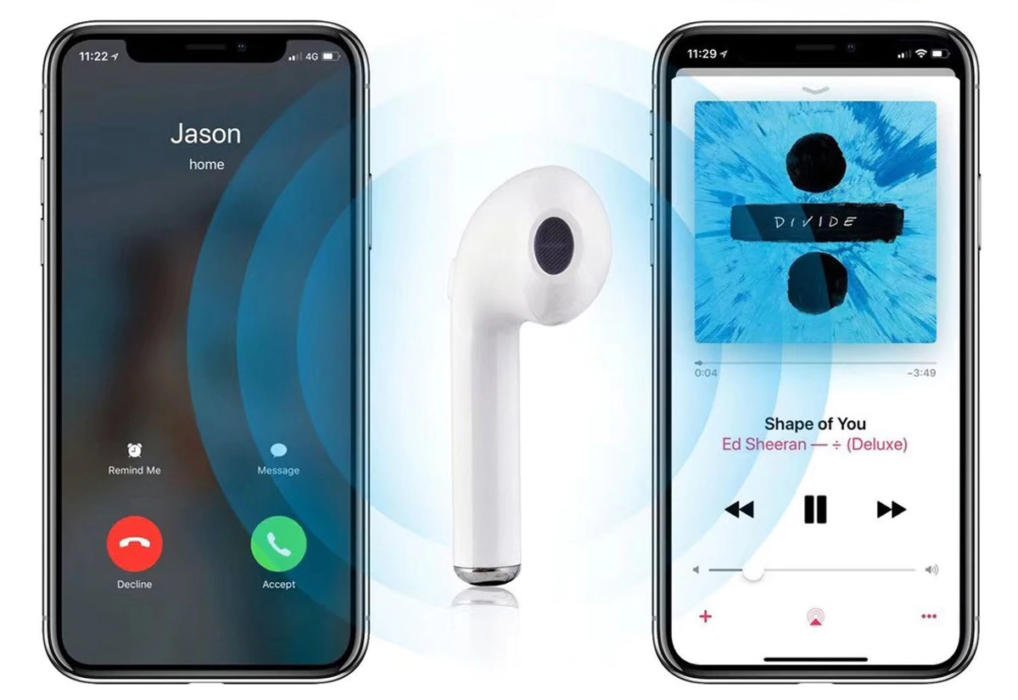
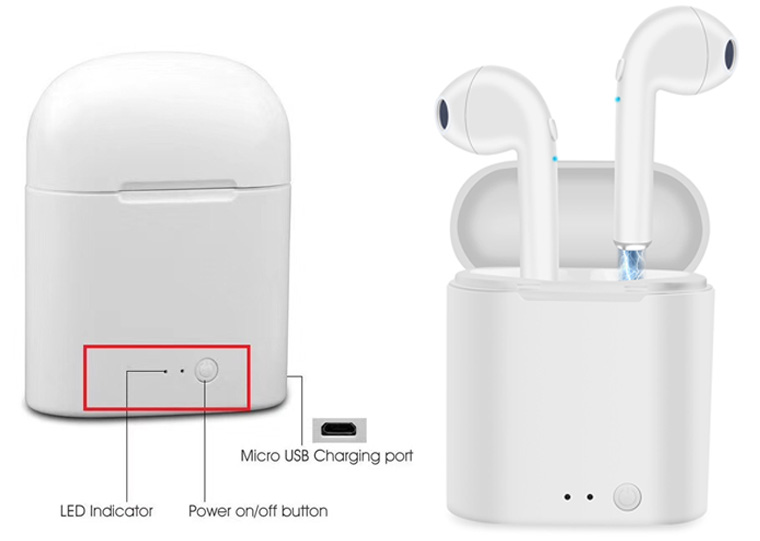

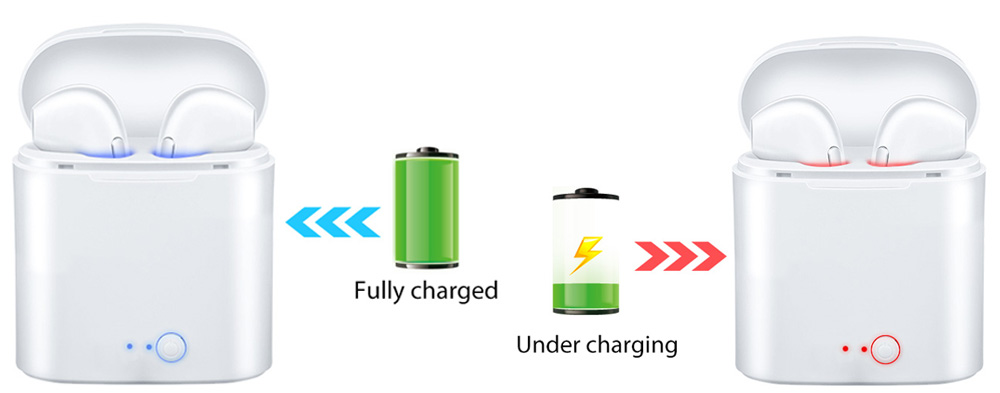

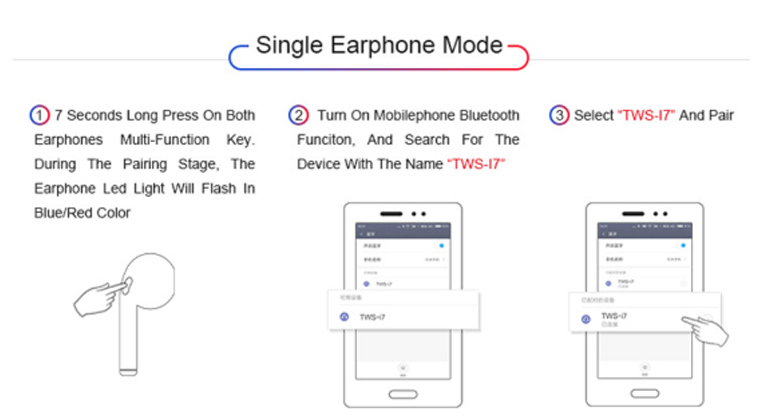
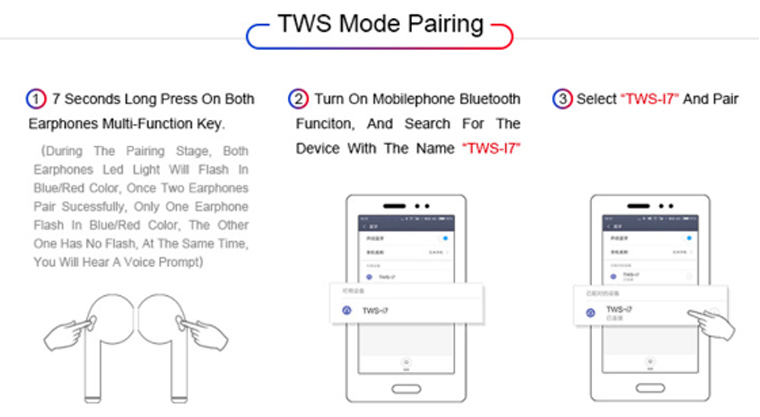

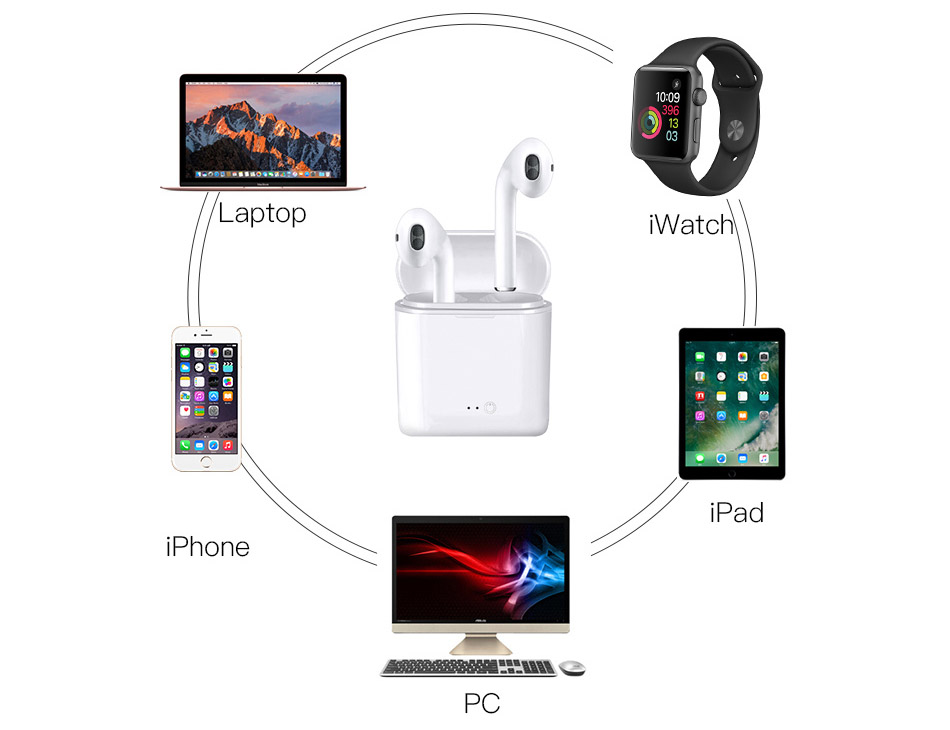

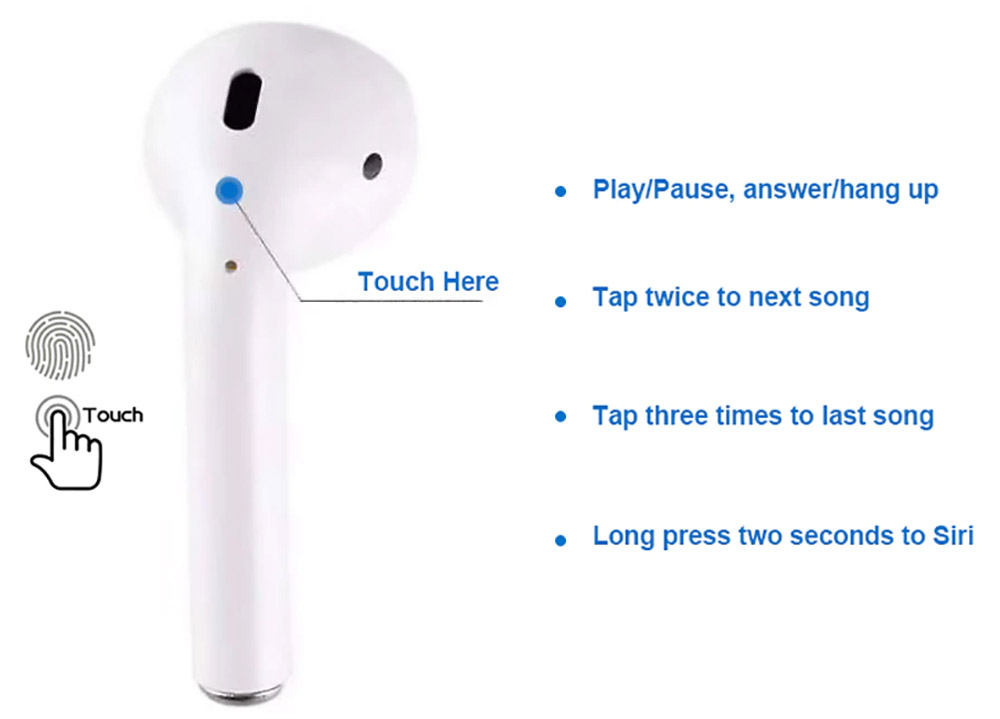
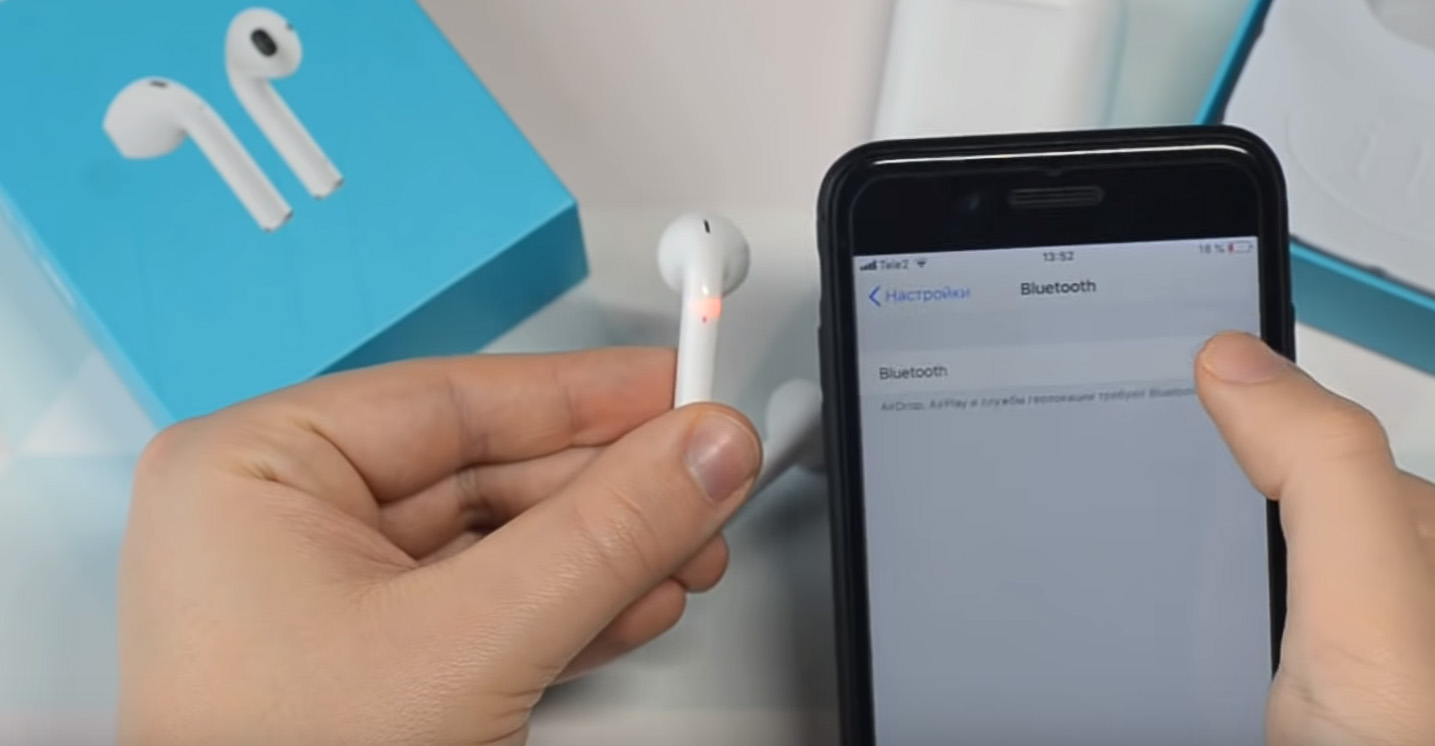


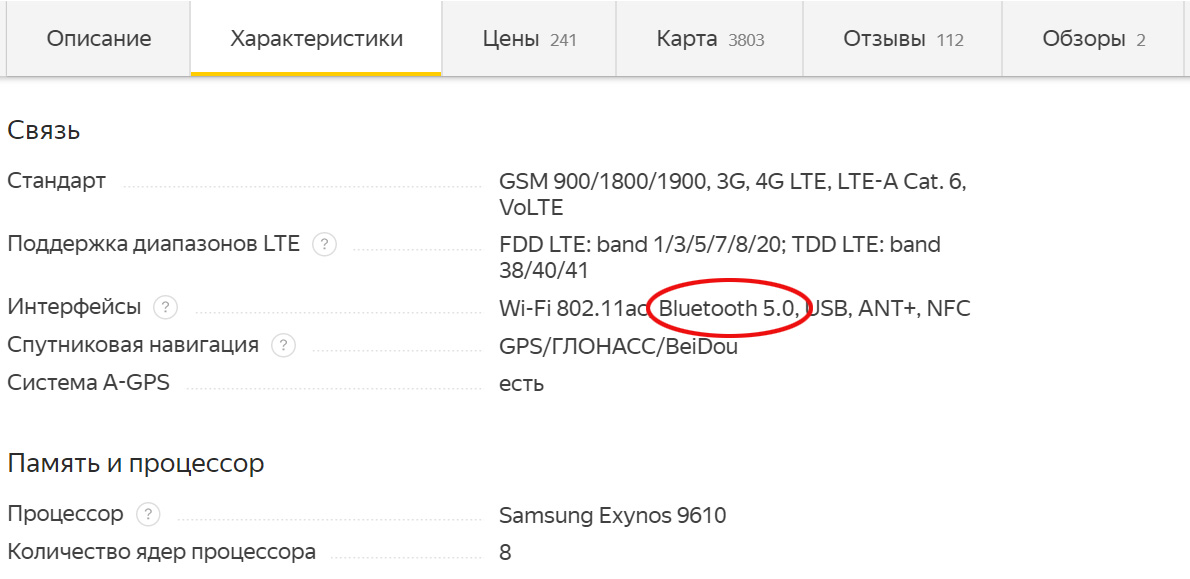


 Не работают и не включаются беспроводные наушники - решение есть!
Не работают и не включаются беспроводные наушники - решение есть! Не заряжается правый или левый наушник, кейс от наушников. Что делать?
Не заряжается правый или левый наушник, кейс от наушников. Что делать? Лучшие беспроводные наушники TWS на 2021 год. Какие беспроводные наушники лучше, чем AirPods Pro?
Лучшие беспроводные наушники TWS на 2021 год. Какие беспроводные наушники лучше, чем AirPods Pro? Отзыв: Наушники беспроводные JBL Tune 225 TWS - отличные наушники для четырёхрукого человека
Отзыв: Наушники беспроводные JBL Tune 225 TWS - отличные наушники для четырёхрукого человека